
Questo software manterrà i tuoi driver attivi e funzionanti, proteggendoti così da errori comuni del computer e guasti hardware. Controlla tutti i tuoi driver ora in 3 semplici passaggi:
- Scarica DriverFix (file di download verificato).
- Clic Inizia scansione per trovare tutti i driver problematici.
- Clic Aggiorna driver per ottenere nuove versioni ed evitare malfunzionamenti del sistema.
- DriverFix è stato scaricato da 0 lettori questo mese
Aggiornamento di Windows 10 Creators è finalmente arrivato, portando con sé miglioramenti che servono a rivitalizzare le funzionalità più criticate di Windows 10 in software come il suo Bordo browser. Tuttavia, come i precedenti importanti aggiornamenti a Windows, abbiamo anche una buona dose di problemi. Nonostante la nuova versione sia stata testata a lungo con Insiders, dopo l'installazione sono emersi alcuni problemi. Sembra che un problema di attivazione sia uno di questi, con alcuni utenti che perdono la licenza dopo l'aggiornamento. A peggiorare le cose, non sono stati in grado di attivare Windows 10.
Fortunatamente, abbiamo preparato alcune soluzioni alternative in modo da poter risolvere questo problema. Quindi, se hai difficoltà con l'installazione, questi sono i passaggi che vale la pena provare.
Come risolvere i problemi di attivazione di Creators Update
Usa una licenza digitale
Come probabilmente saprai, la tua chiave di licenza di attivazione è collegata al tuo account Microsoft. Inoltre, sarai in grado di attivare Windows 10 acquistato in pochi semplici passaggi accedendo con il tuo account Microsoft. Quindi, se hai collegato il tuo account Microsoft alla tua licenza digitale, segui queste istruzioni per attivare Windows:
- Vai a Impostazioni.
- Apri Aggiornamento e sicurezza.
- Fare clic su Attivazione.
- In Aggiungi un account Microsoft, fai clic su Aggiungi un account.
- Inserisci la tua email e password ed effettua il login.
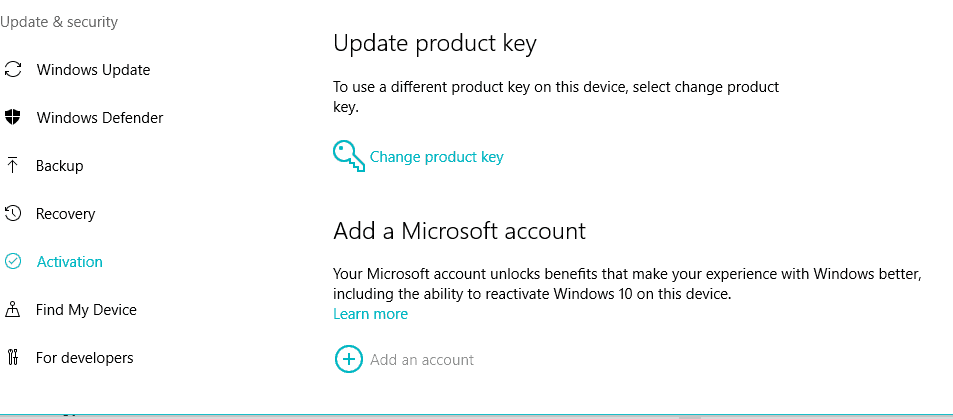
- Ora la tua copia di Windows 10 dovrebbe essere attivata.
Tuttavia, se continui a riscontrare problemi con la procedura di attivazione, controlla le altre soluzioni.
Risolvi il problema con lo strumento di risoluzione dei problemi di attivazione
Se l'attivazione della licenza digitale non è riuscita, è possibile eseguire lo strumento di risoluzione dei problemi di attivazione nella scheda Attivazione. Questo strumento verificherà i conflitti di attivazione e, si spera, li risolverà. Questo è il modo per eseguirlo:
- Vai alle impostazioni.
- Apri Aggiornamento e sicurezza.
- Fare clic su Attivazione.
- Fare clic su Risoluzione dei problemi.
Questo avvierà la procedura e lo strumento cercherà la tua licenza. Se la licenza è disponibile, il sistema verrà attivato automaticamente al termine del processo.
Disattiva antivirus di terze parti
Un altro noto colpevole del problema di attivazione è un antivirus. Poiché Windows 10 offre Windows Defender, una soluzione di sicurezza integrata, il software aggiuntivo può causare un conflitto e impedire il download/l'installazione di alcune delle parti essenziali di Creators Update, con conseguente perdita della licenza. Quindi, prima di controllare gli aggiornamenti, disabilita qualsiasi software antimalware di terze parti almeno fino al termine della procedura di installazione.
Inoltre, puoi disabilitare sia Windows Defender che Windows Firewall. Tuttavia, si consiglia vivamente di abilitarli nuovamente dopo aver installato con successo Creators Update e averlo attivato. Segui queste istruzioni per disabilitare Windows Defender e Windows Firewall:
- Apri Windows Defender dall'area di notifica.
- Fare clic su Impostazioni.
- Disattiva Protezione in tempo reale.
- Ora vai al Pannello di controllo.
- Fare clic su Sistema e sicurezza.
- Fare clic su Windows Firewall.
- Seleziona Attiva o disattiva Windows Firewall dal lato sinistro.

- Disattiva Windows Firewall sia per le reti private che per quelle pubbliche e fai clic su OK.
- Prova ad attivare nuovamente Windows.
Dopo aver disabilitato entrambe le funzionalità, eventuali conflitti dovrebbero essere risolti. D'altra parte, se non riesci ad attivare Windows, controlla i passaggi seguenti.
Installa l'edizione appropriata
Assicurati di installare l'edizione appropriata di Windows 10 che hai già acquistato. In poche parole, non puoi attivare Windows 10 Enterprise se possiedi Home Edition. Quindi, se hai commesso un errore e hai installato una versione sbagliata, l'unica soluzione è reinstallare il sistema.
Per verificare i dettagli sull'edizione Windows installata, seguire questi passaggi.
- Vai alle impostazioni.
- Apri Aggiornamento e sicurezza.
- Fare clic su Attivazione.
- Dovresti vedere una spiegazione dettagliata sulla tua versione, edizione e architettura di Windows.
Usa il prompt dei comandi per forzare l'attivazione
Se le procedure di risoluzione dei problemi standard non hanno avuto esito positivo, è possibile utilizzare il prompt dei comandi per ripristinare e forzare il processo di attivazione. Questa è la procedura che dovresti seguire:
- Fare clic con il pulsante destro del mouse su Start ed eseguire il prompt dei comandi (amministratore).
- Nella riga di comando, digita il seguente comando e premi Invio:
- SLMGR.VBS – RIARMO
- Ora riavvia il PC, inserisci la chiave di attivazione (Impostazioni > Aggiornamento e sicurezza > Attivazione) e apri nuovamente il prompt dei comandi (amministratore).
- Nella riga di comando, digita il seguente comando e premi Invio:
- SLMGR.VBS –ATO
- Riavvia di nuovo il tuo PC. Questo dovrebbe risolvere il tuo problema.
Tuttavia, se non riesci a inserire la tua chiave di licenza in modo standard, puoi utilizzare il prompt dei comandi per forzare il processo:
- Fare clic con il pulsante destro del mouse su Start e aprire il prompt dei comandi (amministratore).
- Digita il seguente comando nella riga di comando e premi Invio.
- SLMGR.VBS -IPK XXXX-XXXX-XXXX-XXXX
- Invece di XXXX-XXXX-XXXX-XXXX inserisci la tua chiave di licenza.
- Riavvia il PC e verifica se la procedura ha risolto i tuoi problemi.
Eseguire un'installazione pulita con Media Creation Tool
Alla fine, se tutte le soluzioni alternative sopra non hanno avuto successo, la soluzione migliore è eseguire una reinstallazione pulita. Per fare ciò, avrai bisogno dello strumento di creazione multimediale che può essere ottenuto Qui. Inoltre, avrai bisogno di un USB o DVD per il file ISO dell'installazione di Windows.
Se hai commenti o domande sulla tua attivazione o se il problema di attivazione è ancora presente, faccelo sapere nella sezione commenti qui sotto.
STORIE CORRELATE CHE DEVI SCOPRIRE:
- Ecco come appare il nuovo display Windows 10 Creators Update ad alta risoluzione
- Creators Update offre velocità Wi-Fi più elevate su Surface Pro 4
- Windows 10 non si riattiva dalla sospensione dopo l'installazione di Creators Update [Correzione]
![Perché il mio computer va in stop mentre guardo Netflix [FIX THIS]](/f/20babbcd40b4831a0d1fe81c3c168af4.jpg?width=300&height=460)

